win11更改注册表 注册表修改教程
Win11系统相比于之前的版本有许多新的特性和改进,其中注册表的修改也是其中之一,注册表是Windows系统中的一个关键组成部分,通过修改注册表可以对系统进行优化和定制。本教程将详细介绍如何在Win11系统中更改注册表的方法,帮助用户更好地定制自己的系统。愿意尝试的用户可以跟随本教程一步一步进行操作,实现对系统的个性化定制。

## 1. 打开注册表编辑器
首先,你需要打开注册表编辑器。这可以通过在“运行”对话框中输入“regedit”并按下Enter键来实现,或者通过“计算机管理”窗口中的“注册表编辑器”选项打开。
## 2. 浏览注册表树状结构
注册表以树状结构展示,类似于文件夹和子文件夹的关系。使用左侧的导航窗格,你可以浏览到所需的注册表项。在浏览时,请特别注意,因为不同的注册表项对应着不同的系统功能和应用程序设置。
## 3. 修改注册表项
找到需要修改的注册表项后,双击该项即可打开编辑窗口。在编辑窗口中,你可以修改注册表项的值,包括数值、字符串等。请确保输入的值是正确的,因为错误的值可能导致系统或应用程序出现问题。
## 4. 使用命令行工具
除了注册表编辑器外,Windows系统还提供了一个名为“reg”的命令行工具。用于注册表的添加、删除、查询和修改操作。使用命令行工具可以更加灵活地进行注册表修改,尤其适用于批处理和自动化任务。
## 5. 创建注册表脚本文件
对于需要在多台计算机上进行相同注册表修改的情况,可以创建注册表脚本文件(.reg文件)。这是一个文本文件,包含了一系列注册表修改的命令。使用文本编辑器创建.reg文件,并在其中添加需要修改的注册表项和数值。保存文件后,双击该文件即可应用注册表修改。
## 6. 注意事项
- **备份注册表**:在进行任何修改前,务必备份当前的注册表,以便在出现问题时进行恢复。
- **了解注册表结构**:注册表结构复杂,包含大量设置和选项。在修改前,应尽量了解所要修改的注册表项的结构和含义。
- **小心谨慎**:注册表修改需要谨慎操作,错误的修改可能导致系统不稳定或应用程序无法正常运行。
- **管理员权限**:在某些情况下,修改注册表可能需要管理员权限。如果当前用户没有权限,可以尝试修改权限设置。
通过遵循上述步骤和注意事项,你可以安全、有效地修改Windows注册表。以满足个性化配置和优化的需求。
以上就是关于win11更改注册表的全部内容,有出现相同情况的用户就可以按照小编的方法了来解决了。
win11更改注册表 注册表修改教程相关教程
-
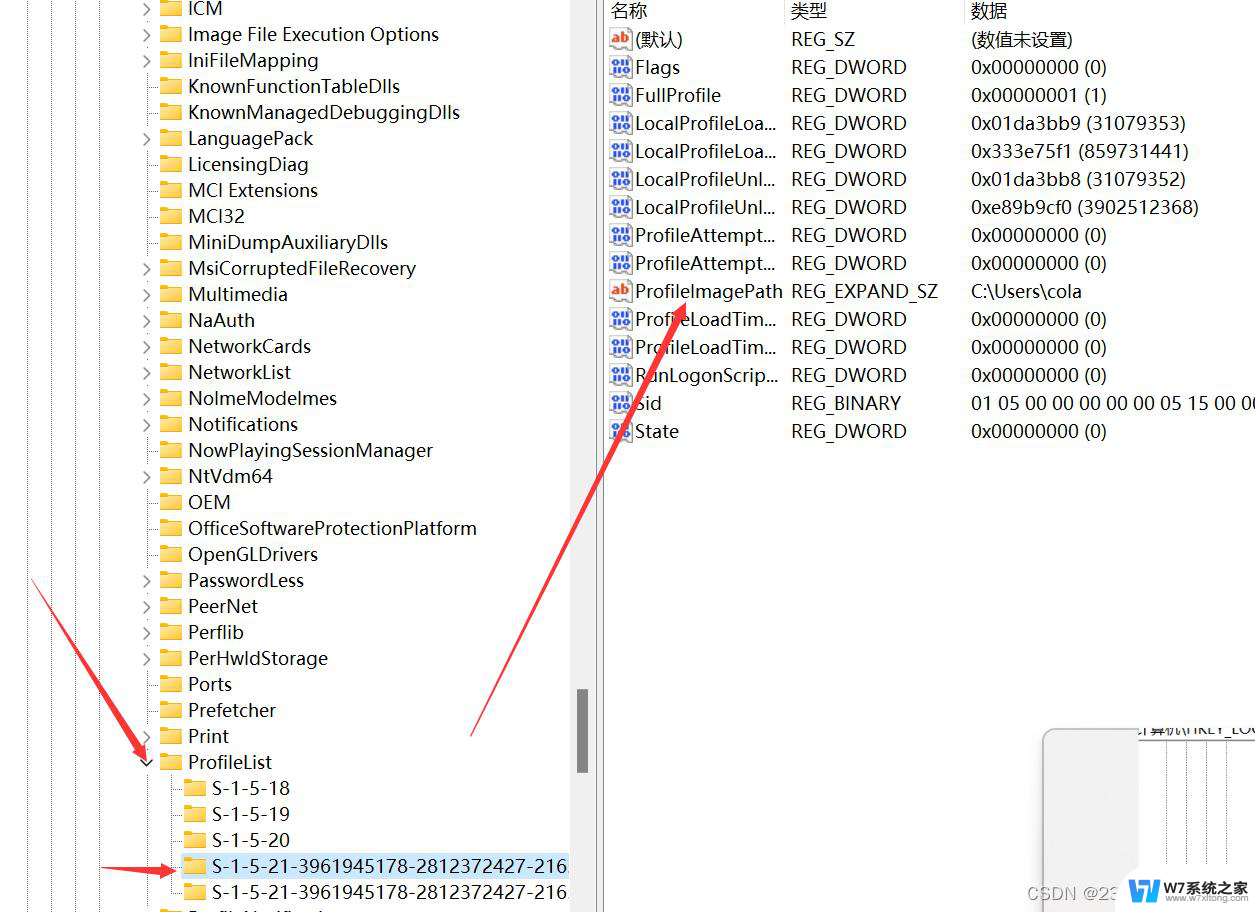 win11注册表更改不了 注册表修改教程
win11注册表更改不了 注册表修改教程2024-11-15
-
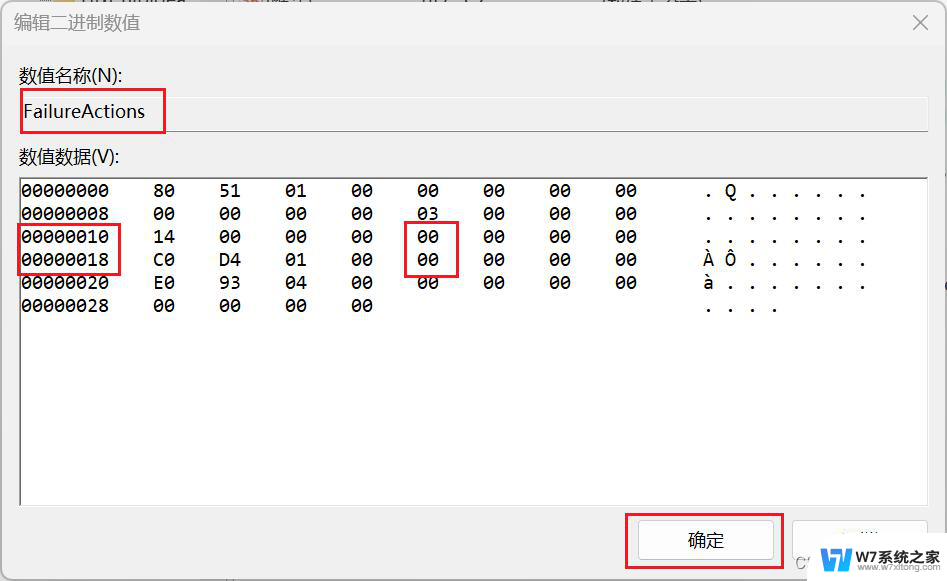 win11修改页面文件注册表 注册表修改方法
win11修改页面文件注册表 注册表修改方法2024-10-30
-
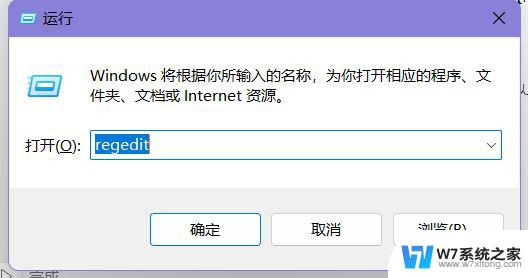 注册表怎么打开win11 win11注册表打开方法
注册表怎么打开win11 win11注册表打开方法2025-01-08
-
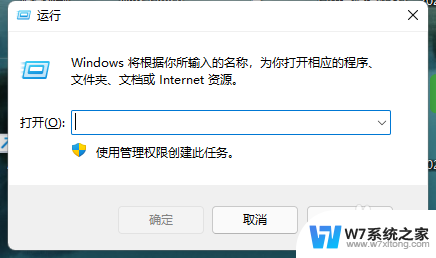 win11禁用右键 Win11如何通过注册表禁用鼠标右键
win11禁用右键 Win11如何通过注册表禁用鼠标右键2024-06-27
- win11系统注册跳过 Windows11跳过联网激活教程
- win11注册表里的东西能传到另一台电脑吗 如何将正版Win11转移到另一台电脑
- win11如何更改键盘布局 win11键盘布局修改教程
- win11更改user用户名 Win11更改用户名的教程
- win11怎么改变文件后缀名 win11文件后缀名修改教程
- win11怎么改微信通知颜色 Win11任务栏微信提示颜色修改教程
- win11触摸板无法关闭 外星人笔记本触摸板关闭失效怎么处理
- win11internet属性在哪里 win11internet选项在哪里怎么设置
- win11系统配置在哪 win11系统怎么打开设置功能
- gpedit.msc打不开怎么办win11 Win11 gpedit.msc 文件丢失无法打开怎么办
- 打开电脑服务win11 win11启动项管理工具
- windows11已激活但总出现许可证过期 Win11最新版本频繁提示许可信息即将到期怎么解决
win11系统教程推荐
- 1 win11internet属性在哪里 win11internet选项在哪里怎么设置
- 2 win11系统配置在哪 win11系统怎么打开设置功能
- 3 windows11已激活但总出现许可证过期 Win11最新版本频繁提示许可信息即将到期怎么解决
- 4 电脑麦克风怎么打开win11 Win11麦克风权限开启方法
- 5 win11如何设置文件后缀 win11文件后缀修改方法
- 6 指纹录入失败 win11 荣耀50指纹录入失败怎么办
- 7 win11防火墙拦截 Win11 24H2版内存隔离功能如何开启
- 8 如何关闭win11的防火墙和杀毒软件 win11如何关闭防火墙和杀毒软件
- 9 win11显示 任务栏右边 Win11任务栏靠右对齐的方法
- 10 win11不显示视频预览图 Win11 24H2升级后图片无法打开怎么办